При запуске текстового редактора Word открывается стандартное окно, имеющее следующую структуру:
- первая строка состоит из названия документа и названия программы;
- вторая строка включает командное меню, которое имеет следующие группы команд – «Файл», «Правка», «Вид», «Вставка», «Формат», «Сервис», «Таблица», «Окно», «Справка»;
- третей строкой является «Панель инструментов» (которую можно установить самостоятельно по своему вкусу «Меню» à «Вид» à «Панели инструментов»);
- под кнопками меню идет измерительная линейка;
- ниже «Рабочее окно» для набора текста;
- слева от «Рабочего окна» расположена горизонтальная линейка для установки позиций табуляции и размера полосы набора;
- справа и внизу под окном для набора текста расположены вертикальные и горизонтальные линии прокрутки (соответственно);
- в нижней части вертикальной полосы прокрутки расположены кнопки перемещения по объектам;
- слева от горизонтальной полосы прокрутки расположены кнопки режимов просмотра документов (различают следующие режимы: обычный режим, режим веб-документа, режим разметки, режим структуры и режим чтения);
- под горизонтальной полосой прокрутки расположена строка состояния документа.
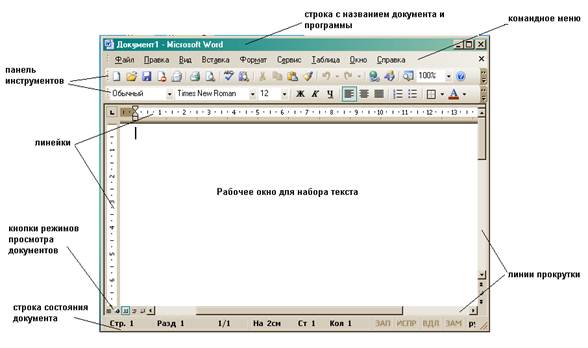
Рис.2
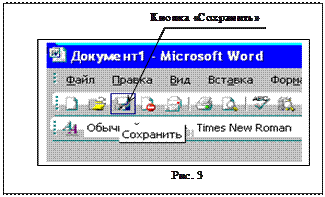 Параметры страницы. В текстовом редакторе типа Word параметры страницы задаются с помощью команд Меню à Файл à Параметры Страницы.
Параметры страницы. В текстовом редакторе типа Word параметры страницы задаются с помощью команд Меню à Файл à Параметры Страницы.
Свойства файла задаются с помощью команды Меню à Файл à Свойства. Колонтитул формируется с помощью команды Меню à Вид à Колонтитул.
Нумерация страниц задается с помощью команды Меню à Вставка à Номер Страниц….
Совет: Если Вы продержите курсор мыши около кнопки на панели инструментов более 3 секунд, то всплывающая подсказка укажет Вам на ее функции (рис.3.).
 2015-01-21
2015-01-21 433
433








